UI设计师必学哪些技能?不同抠图工具怎么使用?抠图是一个设计师必不可少的技能,比较常见的抠图方法有钢笔、魔棒、快速选取、通道等。不同的图需要不同的方法进行抠图,每种抠图方法也各有其优点和不足,接下来就给大家详细讲解一下不同抠图工具的使用技巧。

1、魔棒。
魔棒抠图是PS抠图里面最简单的抠图方法,适合PS新手,PS抠图适合情况:当背景是纯色,且主体物和背景有明显的色彩明度反差。
特点:抠图比较快,比较适合那些背景与物体颜色反差比较大的,尤其对于背景颜色比较单一的,一键就可以抠出。
缺点:抠一些比较小,边界反差不大的图片,会产生锯齿,不够精细。
记忆点:“容差”,是指选取颜色的差值,容差越大,选取的那部分颜色的范围就越大,反之越小。
2、快速选择工具
快速选择工具的功能和作用其实就如同它的名字一样,第一是快速,第二是选择。它的工作模式是当你选择图片中某个点之后,它会自动选择与这个点颜色信息相近且与其他显色区域信息值相差较大的交接区域。
特点:对于替换背景、风景之类的比较实用。它还可以自主选择增加选区和减少选区,这就可以与其他抠图工具结合起来用。
缺点:抠一些比较小的图片,会产生锯齿,不够精细。
3、背景橡皮擦工具
背景橡皮擦工具属于橡皮擦工具组,在使用前,一定要把“选择前景色保护”勾选上,然后在前景色上吸取需要保护的颜色,在背景色上吸取需要去掉的颜色。
特点:适合背景与物体颜色差别较大的,它与魔棒的区别就在于,它还可以抠一些背景颜色不那么单一的。
缺点:对于背景与物体颜色不是特别单一的,需要多次吸取背景色和前景色,有时候背景没有完全清除干净,你需要用到橡皮擦工具手动清除下。
4、磁性套索工具
磁性套索工具是套索工具组中的选取工具之一。Photoshop中的套索工具在实际工作中是一组非常有用的选取工具,它包括套索工具、多边形套索工具、磁性套索工具。磁性套索工具有自动吸附功能,在物体边缘比较明显的图像上,你可以适当调大磁性套索的宽度和对比度。反之,在边缘较柔和的图像上,使用较小的宽度和对比度。
特点:适合背景与物体边缘比较明显的,相差比较大的,用磁性套索工具就比较轻松。
缺点:在抠图的过程中,有可能会吸附的不准确,调整比较麻烦。
5、钢笔工具
钢笔工具是在绘图软件中,用来创造路径的工具,创造路径后,还可再编辑。钢笔工具属于矢量绘图工具,其优点是可以勾画平滑的曲线,在缩放或者变形之后仍能保持平滑效果。
特点:可以抠任何图形,而且可以抠的比较精细,没有锯齿。
缺点:不适合抠比较零碎的物体边缘,像人物的头发和动物的毛发等。
6、通道
PS中的通道是很高级的一个功能,它的原理是抠取的对象与背景要有强烈的对比,然后利用对比来创建选区并抠图。记住黑透白不透(黑色透明,白色不透明)。
特点:与钢笔工具恰恰相反,它就适合抠比较零碎的物体边缘,像人物的头发和动物的毛发等。
缺点:相对上面的抠图,它的步骤相对繁琐些。
有很多人表示UI设计学起来不容易,仅PS中的各种抠图方法就让人头晕脑胀。其实只要你用心去记、多去练习,慢慢熟能生巧,你就可以学好它。此外,想要成为一个合格的高薪UI设计师,你还需要掌握AI、AE、交互设计等知识,还需要具备一定的设计经验。如果你想快速学习UI设计师必备的技能,可以专业学习一下。







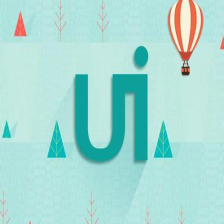














 1127
1127

 被折叠的 条评论
为什么被折叠?
被折叠的 条评论
为什么被折叠?








